Öffnen Sie Tabs in Chrome und Firefox schnell wieder

Haben Sie jemals versehentlich einen Tab in Ihrem Browser geschlossen? Hier einige Möglichkeiten, um geschlossene Tabs in Chrome und Firefox erneut zu öffnen, einschließlich einer Tastenkombination.
Browser-Tabs sind zum Standard im Web gewordenSurfen. Als technischer Redakteur finde ich mich oft mit vielen offenen Tabs beim Recherchieren wieder. Wenn so viele Registerkarten geöffnet sind, kann es sehr leicht passieren, dass versehentlich die falsche geschlossen wird. Glücklicherweise haben sowohl Chrome als auch Firefox verschiedene Möglichkeiten, geschlossene Tabs wieder zu öffnen. Es gibt auch eine Tastenkombination, die in beiden Browsern verwendet werden kann.
Öffnen Sie geschlossene Tabs in Chrome und Firefox mithilfe einer Verknüpfung erneut
Wenn Sie lieber die Tastatur als die Maus verwenden, können Sie drücken Strg + Umschalt + T um die zuletzt geschlossene Registerkarte wieder zu öffnen.
Drücken Sie die Tastenkombination erneut, um das Symbol zu öffnennächster vorher geschlossener Reiter In Chrome können Sie dies bis zu zehnmal tun. Dieses Limit ist in Firefox standardmäßig identisch, kann jedoch geändert werden, wie wir später in diesem Artikel erläutern.
Öffnen Sie geschlossene Tabs in Chrome mithilfe des Browserverlaufs erneut
Die Tastenkombination ist praktisch, wird jedoch nur geöffnetKürzlich geschlossene Registerkarten in der Reihenfolge, in der sie geschlossen wurden, die neueste zuerst. Wenn Sie nur einen bestimmten Tab öffnen möchten, den Sie weiter hinten geschlossen haben, können Sie dies mithilfe des Browserverlaufs tun. Dies funktioniert nur, wenn Sie sich nicht im Inkognito-Modus befinden, da Ihr Browserverlauf in diesem Modus nicht erfasst wird.
Klicken Sie auf das Chrome-Menü (drei vertikale Punkte) und bewegen Sie die Maus darüber Geschichte. Ein Untermenü mit den zuletzt geschlossenen Registerkarten wird angezeigt. Wählen Sie eine Webseite aus der Liste aus, um diese Seite auf einer neuen Registerkarte erneut zu öffnen.
Wenn Sie Chrome mit mehreren geöffneten Tabs schließen,Diese Registerkarten werden in Ihrem Verlauf als Gruppe gespeichert. Wenn Sie Chrome das nächste Mal öffnen, können Sie zum Menü "Verlauf" wechseln und alle Registerkarten dieser Sitzung auf separaten Registerkarten in einem neuen Fenster erneut öffnen. Sie sehen die Registerkartengruppe als eine Reihe von Registerkarten. Zum Beispiel die 6 Registerkarten Option in der Kürzlich geschlossen list öffnet die sechs Registerkarten, die geöffnet waren, als ich Chrome das letzte Mal in einem neuen Chrome-Fenster geschlossen habe.
Wenn Sie den gesamten Browserverlauf gelöscht haben, können Sie geschlossene Registerkarten nicht mehr öffnen.
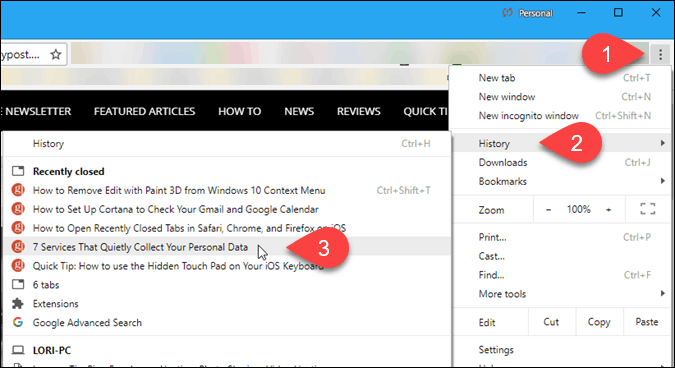
Sie können auch geschlossene Tabs aus Ihrem Browserverlauf in der erneut öffnen Geschichte Seite. Um auf Ihren Browserverlauf zuzugreifen, drücken Sie Strg + H, oder Typ chrome: // geschichte in der Adressleiste und drücken Sie Eingeben.
Alle von Ihnen geöffneten Registerkarten, die in keinem von Ihnen gelöschten Browserverlauf enthalten waren, werden in einer Liste auf einer neuen Registerkarte angezeigt. Klicken Sie auf eine Webseite, um diese Seite auf der aktuellen Registerkarte erneut zu öffnen.
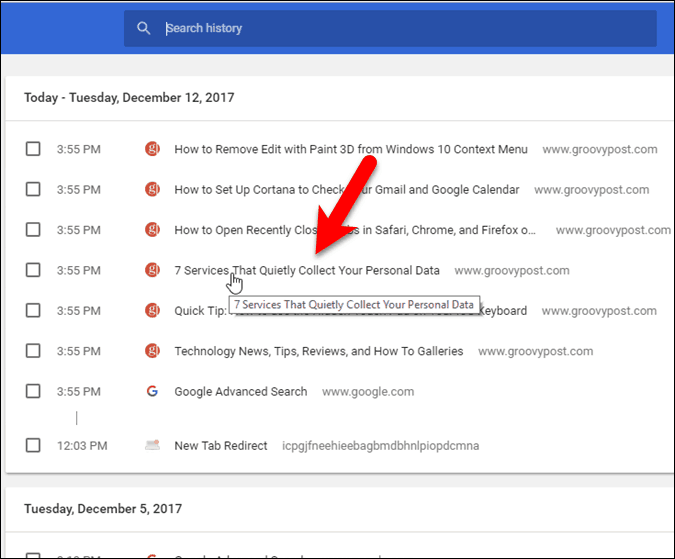
Öffnen Sie geschlossene Tabs in Chrome erneut über die Tab-Leiste
Wenn Sie lieber die Maus als die Tastatur verwenden, können Sie mit der rechten Maustaste auf eine beliebige Registerkarte oder in den leeren Bereich der Registerkartenleiste klicken und auswählen Öffnen Sie die geschlossene Registerkarte erneut. Dies ist das gleiche wie bei Verwendung der zuvor erwähnten Tastenkombination.
Der Tab, den Sie zuletzt geschlossen haben, wird auf einem neuen Tab erneut geöffnet.
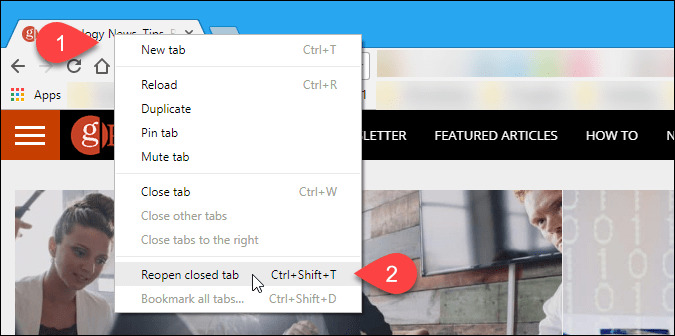
Öffnen Sie geschlossene Tabs in Firefox mithilfe des Browserverlaufs erneut
Genau wie in Chrome können Sie auch in Firefox auf kürzlich geschlossene Tabs in Ihrem Browserverlauf zugreifen.
Klicken Sie auf die Firefox-Menüschaltfläche (drei horizontale Schaltflächen) und wählen Sie dann Bibliothek.
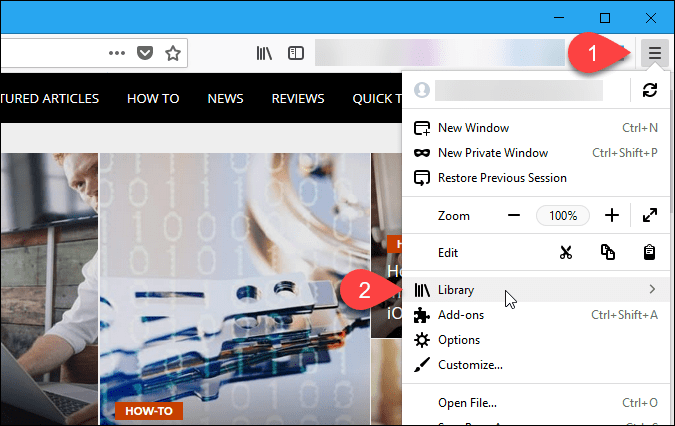
Wählen Geschichte auf der Bibliothek Speisekarte.
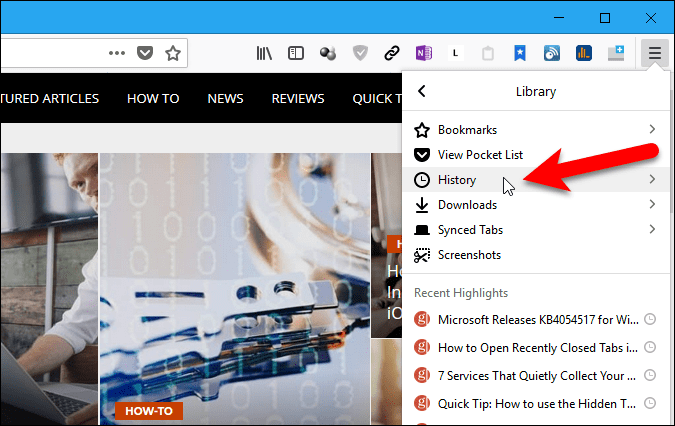
Dann wählen Sie Kürzlich geschlossene Tabs auf der Geschichte Speisekarte.
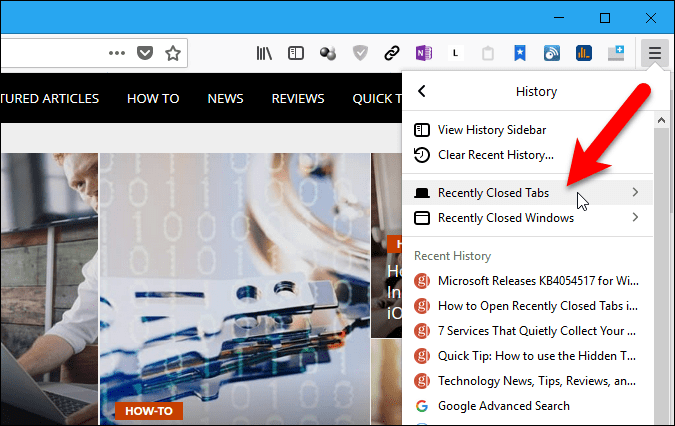
Standardmäßig werden die letzten 10 Registerkarten, die Sie in Firefox geschlossen haben, in der Liste aufgeführt Kürzlich geschlossene Tabs Speisekarte. Klicken Sie auf eine Webseite, um diese Seite auf einer neuen Registerkarte zu öffnen. Im nächsten Abschnitt wird erläutert, wie Sie die maximale Anzahl kürzlich geschlossener Registerkarten ändern können, die in diesem Menü angezeigt werden.
Um alle kürzlich geschlossenen Registerkarten erneut zu öffnen, wählen Sie Alle Registerkarten wiederherstellen.
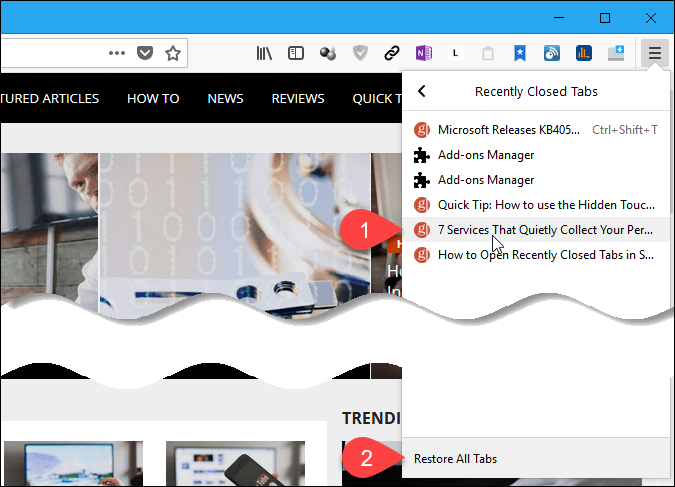
Ändern Sie die maximale Anzahl geschlossener Registerkarten, die im Firefox-Verlauf verfügbar sind
Die Liste auf der Kürzlich geschlossene Tabs Menü enthält standardmäßig maximal 10 Elemente. Sobald Sie dieses Maximum erreicht haben, löscht Firefox die älteren Elemente aus dieser Liste.
Wenn Sie möchten, dass mehr als 10 Artikel auf der Website verfügbar sind Kürzlich geschlossene Tabs Menü auf einmal, können Sie diese Zahl leicht erhöhen.
Art about: config in der Adressleiste in Firefox und drücken Sie Eingeben. Klicken Ich akzeptiere das Risiko! Wenn Sie auf dem Bildschirm darauf hinweisen, erlischt möglicherweise Ihre Garantie.
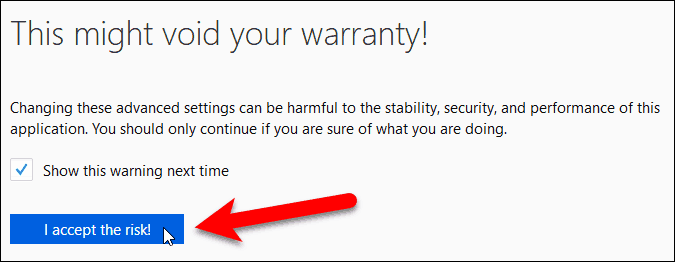
Art browser.sessionstore.max in die Suche Kästchen oben auf dem about: config Seite. Doppelklicken Sie dann auf das Symbol browser.sessionstore.max_tabs_undo Artikel.
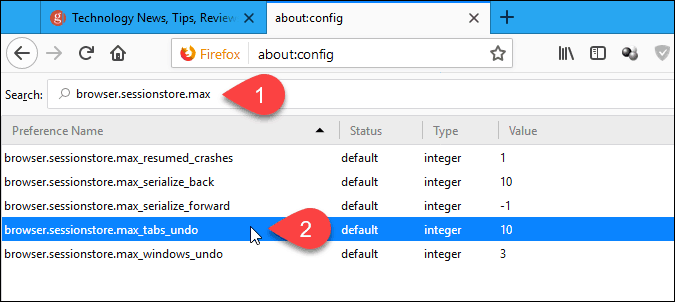
Auf der Geben Sie einen ganzzahligen Wert ein Geben Sie im Dialogfeld die Anzahl der zuletzt geschlossenen Registerkarten in das Bearbeitungsfeld ein und klicken Sie auf okay.
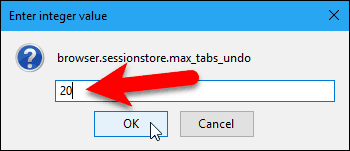
Der Artikel lautet geändert in Status Spalte und die neue Nummer erscheint in der Wert Säule. Der gesamte Artikel ist fett gedruckt.
Sie können auch die Anzahl der zuletzt geschlossenen Fenster ändern, auf die Sie zugreifen können, indem Sie die ändern Wert für die browser.sessionstore.max_windows_undo Element auf die gleiche Weise, wie Sie das geändert haben browser.sessionstore.max_tabs_undo Artikel.
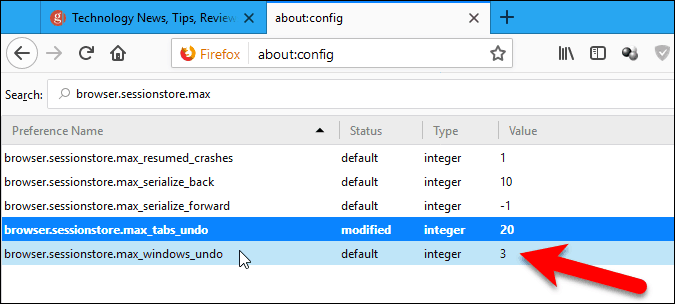
Öffnen Sie geschlossene Tabs in Firefox mithilfe der Tab-Leiste erneut
Wenn Sie wie in Chrome lieber die Maus verwenden, können Sie mit der rechten Maustaste auf eine beliebige Registerkarte oder in den leeren Bereich der Registerkartenleiste klicken und auswählen Tab schließen rückgängig machen. Dies ist das gleiche wie bei Verwendung der zuvor erwähnten Tastenkombination.
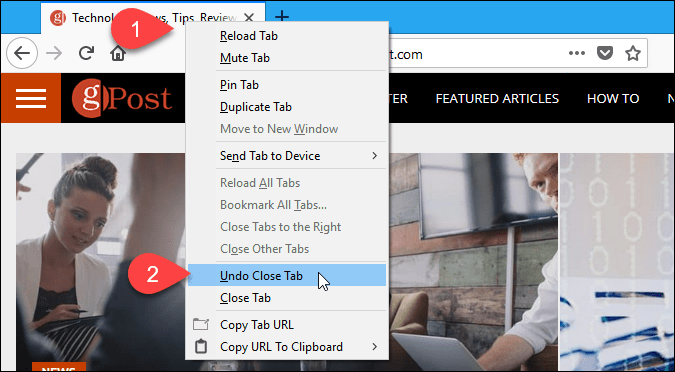
Fügen Sie Chrome oder Firefox eine Schaltfläche hinzu, um den zuletzt geschlossenen Tab schnell wieder zu öffnen
Wenn Sie mit einem Klick auf kürzlich geschlossene Registerkarten zugreifen möchten, können Sie eine Erweiterung in Chrome oder ein Add-On in Firefox installieren, um der Symbolleiste eine Schaltfläche hinzuzufügen.
- Chrome: Kürzlich geschlossene Tabs
- Chrome: Schaltfläche "Geschlossene Tabs rückgängig machen"
- Chrome: Geschlossene Tabs
- Firefox: Tab schließen rückgängig machen
- Firefox: Schaltfläche "Tab schließen" rückgängig machen
- Firefox: Schaltfläche "Geschlossene Tabs rückgängig machen" (wiederbelebt)









Hinterlasse einen Kommentar